एक ज़िप फ़ाइल क्या है?
ए फ़ाइल ज़िप के साथ फाइल एक्सटेंशन एक ज़िप संपीड़ित फ़ाइल है और यह सबसे व्यापक रूप से उपयोग किया जाने वाला संग्रह प्रारूप है जिसे आप चलाएंगे।
एक ज़िप फ़ाइल, अन्य संग्रह फ़ाइल स्वरूपों की तरह, केवल एक या अधिक फ़ाइलों और/या फ़ोल्डरों का एक संग्रह है, लेकिन आसान परिवहन और संपीड़न के लिए एकल फ़ाइल में संपीड़ित है।
ज़िप फ़ाइल का उपयोग
ज़िप फ़ाइलों के लिए सबसे आम उपयोग के लिए है सॉफ्टवेयर डाउनलोड। ज़िप करनाएक सॉफ़्टवेयर प्रोग्राम सर्वर पर संग्रहण स्थान बचाता है, आपके डाउनलोड करने में लगने वाले समय को कम करता है इसे आपके कंप्यूटर पर रखता है, और सैकड़ों या हजारों फाइलों को एक ही ज़िप में अच्छी तरह से व्यवस्थित रखता है फ़ाइल।
दर्जनों फोटो को डाउनलोड या शेयर करते समय एक और उदाहरण देखा जा सकता है। प्रत्येक छवि को व्यक्तिगत रूप से ईमेल पर भेजने या वेबसाइट से प्रत्येक छवि को एक-एक करके सहेजने के बजाय, प्रेषक फ़ाइलों को एक ज़िप संग्रह में रख सकता है ताकि केवल एक फ़ाइल को स्थानांतरित करने की आवश्यकता हो।
ज़िप फ़ाइल कैसे खोलें
ज़िप फ़ाइल को खोलने का सबसे आसान तरीका है कि उस पर डबल-क्लिक करें और अपने कंप्यूटर को आपको अंदर मौजूद फ़ोल्डर और फ़ाइलें दिखाने दें। अधिकांश में
अन्य उपकरण और क्षमताएं
हालाँकि, वहाँ हैं बहुत संपीड़न/विसंपीड़न उपकरण जिनका उपयोग किया जा सकता है ज़िप फ़ाइलें खोलें (और बनाएं!). एक कारण है कि उन्हें आमतौर पर ज़िप/अनज़िप टूल के रूप में जाना जाता है!
विंडोज़ सहित, लगभग सभी प्रोग्राम जो खोलना ज़िप फ़ाइलें भी करने की क्षमता रखती हैं ज़िप उन्हें; दूसरे शब्दों में, वे एक या अधिक फ़ाइलों को ज़िप प्रारूप में संपीड़ित कर सकते हैं। कुछ एन्क्रिप्ट और पासवर्ड भी उनकी रक्षा कर सकते हैं। अगर हमें एक या दो की सिफारिश करनी होती, तो यह होता पीज़िप या 7-ज़िप, दोनों उत्कृष्ट और पूरी तरह से मुफ्त कार्यक्रम जो ज़िप प्रारूप का समर्थन करते हैं।
ऑनलाइन और मोबाइल विकल्प
यदि आप ज़िप फ़ाइल खोलने के लिए किसी प्रोग्राम का उपयोग नहीं करना चाहते हैं, तो बहुत सारी ऑनलाइन सेवाएँ भी प्रारूप का समर्थन करती हैं। ऑनलाइन सेवाएं जैसे Files2Zip.com, B1 ऑनलाइन संग्रहकर्ता, तथा ईज़ीज़िप आप सभी फाइलों को अंदर देखने के लिए बस अपनी ज़िप फ़ाइल अपलोड कर सकते हैं, और फिर उनमें से एक या अधिक को अलग-अलग डाउनलोड कर सकते हैं।
मैं एक ऑनलाइन ज़िप ओपनर का उपयोग करने की सलाह केवल तभी देता हूं जब ज़िप फ़ाइल छोटी तरफ हो। एक बड़ी ज़िप फ़ाइल को अपलोड करने और उसे ऑनलाइन प्रबंधित करने में शायद आपको 7-ज़िप जैसे ऑफ़लाइन टूल को डाउनलोड करने और इंस्टॉल करने की तुलना में अधिक समय और ऊर्जा लगेगी।
आप अधिकांश मोबाइल उपकरणों पर एक ज़िप फ़ाइल भी खोल सकते हैं। आईओएस उपयोगकर्ता स्थापित कर सकते हैं iZip मुफ्त में, और एंड्रॉइड उपयोगकर्ता ज़िप फाइलों के साथ काम करने में सक्षम होना चाहिए B1 संग्रहकर्ता या 7जिपर.
अन्य प्रकार की ज़िप फ़ाइलें खोलना
ZIPX फ़ाइलें विस्तारित ज़िप फ़ाइलें हैं जो इसके द्वारा बनाई और खोली जाती हैं WinZip संस्करण 12.1 और नया, साथ ही साथ पीज़िप और कुछ अन्य समान संग्रह सॉफ़्टवेयर।
यदि आपको .ZIP.CPGZ फ़ाइल खोलने में सहायता चाहिए, तो देखें सीपीजीजेड फाइल क्या है?.
ज़िप फ़ाइल को कैसे बदलें
फ़ाइलों को केवल एक समान प्रारूप में परिवर्तित किया जा सकता है। उदाहरण के लिए, आप एक छवि फ़ाइल को कनवर्ट नहीं कर सकते जैसे जेपीजी एक में MP4 वीडियो फ़ाइल, अब आप किसी ज़िप फ़ाइल को. में कनवर्ट कर सकते हैं पीडीएफ या एमपी 3.
यदि यह भ्रमित करने वाला है, तो याद रखें कि ज़िप फ़ाइलें केवल कंटेनर हैं जो आपके द्वारा खोजी जा रही वास्तविक फ़ाइल (फ़ाइलों) के संपीड़ित संस्करण रखती हैं। तो अगर फाइलें हैं के भीतर एक ज़िप फ़ाइल जिसे आप कनवर्ट करना चाहते हैं—जैसे PDF के लिए DOCX या एमपी3 से एसी3—आपको पहले उपरोक्त अनुभाग में वर्णित विधियों में से किसी एक का उपयोग करके फ़ाइलों को निकालना होगा, और फिर धर्मांतरित वे a. के साथ निकाली गई फ़ाइलें फ़ाइल कनवर्टर.
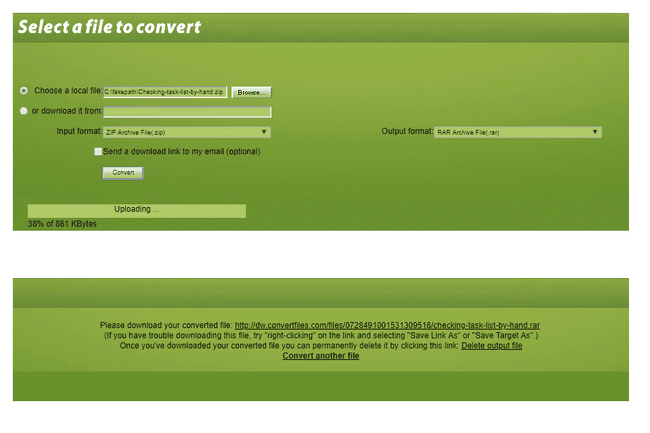
अनुशंसित कन्वर्टर्स
चूंकि ZIP एक आर्काइव फॉर्मेट है, आप आसानी से ZIP को में बदल सकते हैं रारा, 7Z, आईएसओ, टीजीजेड, टार, या कोई अन्य संपीड़ित फ़ाइल, आकार के आधार पर दो तरह से:
- यदि ज़िप फ़ाइल छोटी है, तो हम इसका उपयोग करने की अत्यधिक अनुशंसा करते हैं कनवर्ट करें। फ़ाइलें या ऑनलाइन-Convert.com मुफ्त ऑनलाइन ज़िप कनवर्टर। ये पहले से वर्णित ऑनलाइन ज़िप ओपनर्स की तरह ही काम करते हैं, जिसका अर्थ है कि आपको पूरी ज़िप को वेबसाइट पर अपलोड करने की आवश्यकता होगी इससे पहले कि इसे परिवर्तित किया जा सके।
- वेबसाइट पर अपलोड होने में अधिक समय लेने वाली बड़ी ज़िप फ़ाइलों को परिवर्तित करने के लिए, आप इसका उपयोग कर सकते हैं Zip2ISO ZIP को ISO में बदलने के लिए or इज़ारसी ज़िप को कई अलग-अलग संग्रह प्रारूपों में बदलने के लिए।
अगर इनमें से कोई भी तरीका काम नहीं करता है, तो इनमें से किसी एक को आजमाएं कभी-कभी प्रयुक्त प्रारूपों के लिए नि: शुल्क फ़ाइल कन्वर्टर्स ज़िप फ़ाइल को किसी अन्य फ़ाइल स्वरूप में कनवर्ट करने के लिए। जो मुझे विशेष रूप से पसंद है वह है ज़मज़ारी, जो ज़िप को 7Z, TAR.BZ2, YZ1 और अन्य संग्रह प्रारूपों में परिवर्तित कर सकता है।
ज़िप फ़ाइलों के बारे में अधिक जानकारी
ज़िप फ़ाइलों के लिए पासवर्ड पुनर्प्राप्ति
यदि आपने एक ज़िप फ़ाइल को पासवर्ड से सुरक्षित किया है, लेकिन फिर पासवर्ड भूल गए हैं, तो आप पासवर्ड क्रैकर का उपयोग करके इसे अपनी फ़ाइलों तक पहुंच प्राप्त करने के लिए हटा सकते हैं। एक मुफ्त प्रोग्राम जो ज़िप पासवर्ड को हटाने के लिए क्रूर बल का उपयोग करता है वह है ज़िप पासवर्ड क्रैकर प्रो.
ज़िप फ़ाइलों में ज़िप एक्सटेंशन होते हैं
कुछ ज़िप फ़ाइलों में अंतिम "ज़िप" एक्सटेंशन से पहले एक अलग फ़ाइल एक्सटेंशन के साथ एक फ़ाइल नाम हो सकता है। बस ध्यान रखें, किसी भी प्रकार की फ़ाइल की तरह, यह हमेशा बहुत अंतिम विस्तार जो परिभाषित करता है कि फाइल क्या है।
उदाहरण के लिए, तस्वीरें.jpg.ज़िप अभी भी एक ज़िप फ़ाइल है क्योंकि JPG आता है इससे पहले ज़िप। इस उदाहरण में, संग्रह का नाम शायद इस तरह रखा गया है, इसलिए यह जल्दी और आसानी से पहचाना जा सकता है कि संग्रह के अंदर JPG छवियां हैं।
बैकअप
कुछ बैकअप सॉफ्टवेयर टूल्स ज़िप प्रारूप में फ़ाइल बैकअप बनाएगा ताकि वे स्थान बचाने के लिए संपीड़ित हों, आसान के लिए एक साथ एकत्रित हों पुनर्प्राप्ति, और एक सामान्य प्रारूप में निहित है ताकि मूल बैकअप के बिना भी बैकअप खोला जा सके सॉफ्टवेयर। ऐसा करने वाला एक कार्यक्रम है COMODO बैकअप.
एक ज़िप फ़ाइल बनाना
विंडोज़ में ज़िप फ़ाइल बनाने के लिए, उन फ़ाइलों और/या फ़ोल्डरों पर राइट-क्लिक करें जो संग्रह में होनी चाहिए और फिर चुनें भेजना > संपीड़ित (ज़िप्ड) फ़ोल्डर. MacOS में फ़ाइलों / फ़ोल्डरों को ज़िप करने के लिए, उन्हें राइट-क्लिक करें और चुनें कंप्रेस आइटम मेनू से an. बनाने के लिए पुरालेख.ज़िप फ़ाइल।
आकार सीमा
एक ज़िप फ़ाइल 22 बाइट्स जितनी छोटी और लगभग 4 GB जितनी बड़ी हो सकती है। यह 4 जीबी सीमा संग्रह के अंदर किसी भी फ़ाइल के संपीड़ित और असम्पीडित आकार के साथ-साथ ज़िप फ़ाइल के कुल आकार दोनों पर लागू होती है।
ज़िप के निर्माता फिल काट्ज़ 'पीकेवेयर इंक। ZIP64 नामक एक नया ज़िप प्रारूप पेश किया है जो आकार सीमा को बढ़ाकर 16 EiB (लगभग 18 मिलियन .) कर देता है टीबी). देखें ज़िप फ़ाइल प्रारूप विशिष्टता अधिक जानकारी के लिए।
